Jak zakázat bránu Windows Firewall v systému Windows
Co vědět
- Windows 10, 8, 7: Přejděte na Kontrolní panel > Systém a zabezpečení > Brána firewall systému Windows > Zapněte nebo vypněte bránu Windows Firewall.
- Vyberte bublinu vedle Vypnutí brány Windows Firewall (nedoporučuje se) a poté vyberte OK.
- Chcete-li zakázat bránu firewall pro soukromé a veřejné sítě, vyberte možnost Vypnutí brány Windows Firewall (nedoporučuje se) v obou sekcích.
Brána firewall systému Windows je navržena tak, aby zabránila neoprávněným uživatelům v přístupu k souborům a prostředkům ve vašem počítači. Přesto může brána Windows Firewall někdy způsobit více škody než užitku, zvláště pokud existuje další placená nebo bezplatný program brány firewall nainstalováno. Deaktivace brány Windows Firewall je snadná a obvykle trvá méně než 10 minut.
Níže jsou uvedeny samostatné pokyny pro Windows 10, Windows 8, Windows 7, Windows Vista a Windows XP. Viz náš článek Jakou verzi systému Windows mám? pokud si nejste jisti, které kroky máte provést.
Zakažte bránu firewall ve Windows 10, 8 a 7
Kroky pro vypnutí brány Windows Firewall ve Windows 7, 8 a 10 jsou v zásadě stejné.
Snímky obrazovky v této části platí pouze pro Windows 10. Pokud používáte Windows 8 nebo Windows 7, bude vaše obrazovka vypadat trochu jinak.
-
Otevřete Ovládací panely.
Můžete to udělat několika způsoby, ale nejjednodušší je jej vyhledat nebo vybrat z nabídky Start ve Windows 7.

-
Vybrat Systém a zabezpečení.

Tento odkaz je viditelný pouze v případě, že máte možnost „Zobrazit podle:“ nastavenou na „Kategorie“. Pokud si prohlížíte Aplety ovládacího panelu v zobrazení ikon jednoduše přejděte k dalšímu kroku.
-
Vybrat Brána firewall systému Windows.

V závislosti na tom, jak je váš počítač nastaven, může být místo toho volán Brána firewall systému Windows Defender. Pokud ano, zacházejte s každou instancí „Windows Firewall“ níže, jako by byla „Windows Defender Firewall“.
-
Vybrat Zapněte nebo vypněte bránu Windows Firewall na levé straně obrazovky.

Opravdu rychlý způsob, jak se dostat na tuto obrazovku, je přes ovládat firewall.cpl příkaz příkazového řádku, který můžete spustit pomocí Příkazový řádek nebo dialogové okno Spustit.
-
Vyberte bublinu vedle Vypnutí brány Windows Firewall (nedoporučuje se).
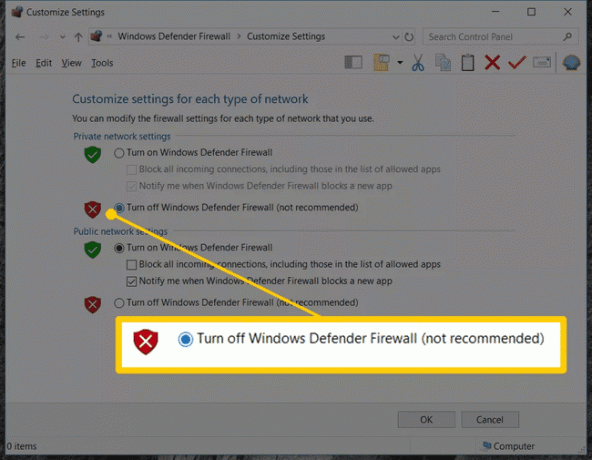
Bránu firewall systému Windows můžete zakázat pouze pro privátní sítě, pouze pro veřejné sítě nebo pro obojí. Chcete-li jej zakázat pro oba typy sítí, musíte vybrat Vypnutí brány Windows Firewall (nedoporučuje se) v soukromé i veřejné části.
Vybrat OK pro uložení změn.
Nyní, když je brána firewall deaktivována, zopakujte všechny kroky, které způsobily váš problém, abyste zjistili, zda vypnutí této možnosti problém nevyřešilo.
Zakažte bránu firewall v systému Windows Vista
Bránu firewall systému Windows lze v systému Windows Vista vypnout pomocí ovládacího panelu, podobně jako v jiných verzích systému Windows.
-
Vybrat Kontrolní panel z nabídky Start.

-
Vybrat Bezpečnostní ze seznamu kategorií.
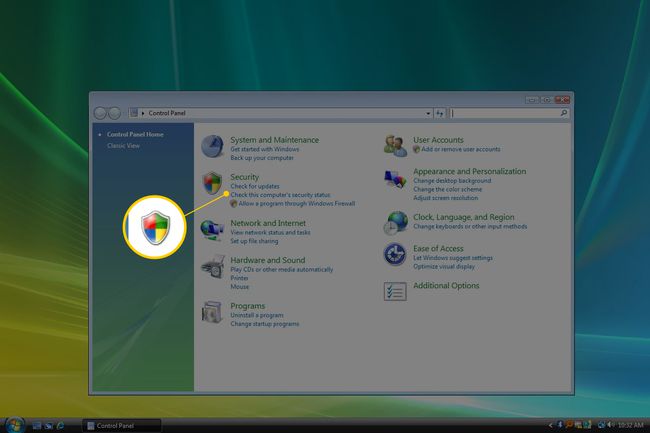
Pokud jste v "Klasickém zobrazení" ovládacího panelu, přejděte k dalšímu kroku.
-
Vybrat Brána firewall systému Windows.

-
Vybrat Zapněte nebo vypněte bránu Windows Firewall na levé straně okna.
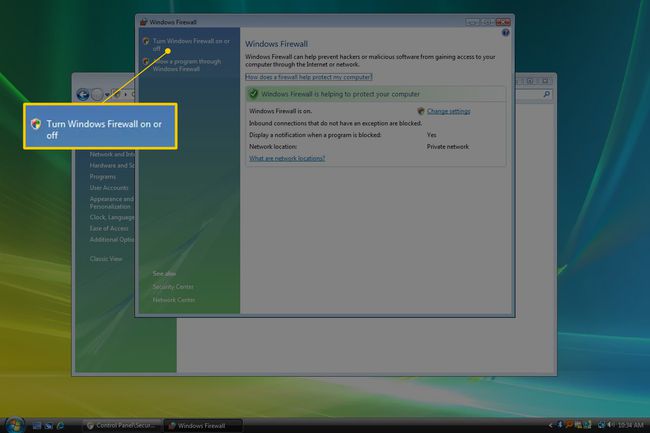
Pokud se objeví okno Řízení uživatelských účtů, pokračujte a klikněte na něj/klepněte na něj zadáním hesla správce nebo výběrem Pokračovat.
Pokud budete v budoucnu potřebovat k tomuto oknu přistupovat rychleji, můžete použít ovládat firewall.cpl v dialogovém okně Spustit.
-
Otevři Všeobecné kartu a vyberte bublinu vedle Vypnuto (nedoporučuje se).
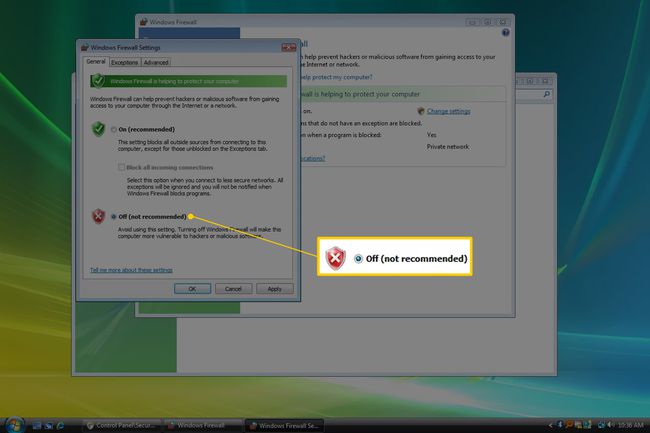
Vybrat OK aplikujte změny.
Zakažte bránu firewall v systému Windows XP
Pokyny pro vypnutí brány firewall systému Windows XP se výrazně liší od pokynů v novějších verzích systému Windows, ale stále jsou poměrně jednoduché.
-
Jít do Start a pak Kontrolní panel.

-
Vybrat Síťové a internetové připojení.

Pokud si prohlížíte "Klasické zobrazení" ovládacího panelu, otevřete jej Síťová připojení a přejděte ke kroku 4.
-
Vybrat Síťová připojení pod nebo vyberte ikonu ovládacího panelu sekce.

-
Klepněte pravým tlačítkem nebo klepněte a podržte síťové připojení a vyberte Vlastnosti.

Pokud máte „vysokorychlostní“ internetové připojení, jako je kabel nebo DSL, nebo jste v nějaké síti, vaše síťové připojení bude pravděpodobně pojmenováno Připojení k místní síti.
-
Otevři Pokročilý kartu a vyberte Nastavení.

-
Vyber Vypnuto (nedoporučuje se) přepínač.
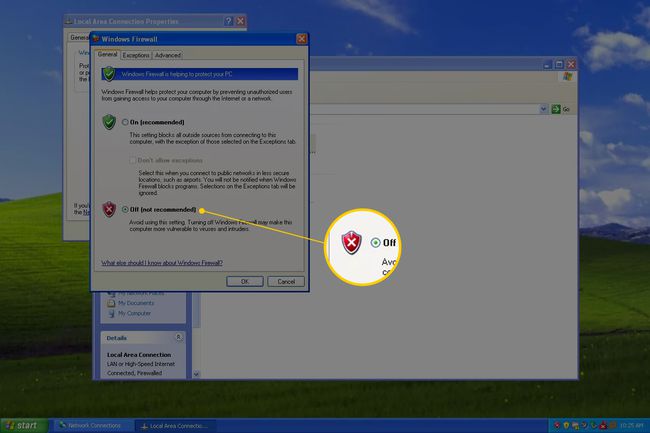
Nastavení brány Windows Firewall lze také otevřít pomocí jednoduchého zástupce prostřednictvím dialogového okna Spustit nebo příkazového řádku. Stačí zadat tento příkaz: ovládat firewall.cpl.
Vybrat OK v tomto okně a poté OK opět v Vlastnosti okno vašeho síťového připojení. Můžete také zavřít Síťová připojení okno.
